Los archivos de proyectos de LookML se organizan en carpetas en la sección del navegador de archivos del IDE de Looker. En esta página, se proporcionan instrucciones para crear y administrar carpetas y archivos en un proyecto de LookML.
Para obtener información sobre la estructura y el propósito de cada tipo de archivo en un proyecto de LookML, consulta la página de documentación Tipos de archivos en un proyecto de LookML.
Convenciones de nomenclatura importantes para archivos y carpetas
Cuando crees archivos y carpetas, ten en cuenta las siguientes convenciones de nomenclatura:
- Distinción entre mayúsculas y minúsculas: LookML distingue entre mayúsculas y minúsculas. Asegúrate de cumplir con las convenciones de tu proyecto cuando asignes nombres a las carpetas. Por ejemplo, si tu convención es usar solo letras minúsculas en tu proyecto, te convendría llamar a tu carpeta
viewsen lugar deViews. Esto marca una diferencia, en especial, cuando necesitas especificar la ruta de un archivo, como cuando incluyes archivos. En general, es una buena idea usar letras minúsculas de forma coherente cuando nombras objetos y carpetas de LookML. - Espacios y caracteres especiales: Los nombres de archivo no pueden incluir espacios ni ninguno de los siguientes caracteres:
/?*:|"<>% - Extensiones de archivos: Cuando crees archivos de LookML con el IDE de Looker, Looker agregará automáticamente la extensión
.lkmlal final del nombre del archivo si no la incluyes de forma manual. Por ejemplo, si ingresas el nombre de archivoflights_data_tests, Looker lo llamaráflights_data_tests.lkml. - Cambiar el nombre visible de un objeto de LookML: Si deseas cambiar el nombre visible de un modelo o un objeto de LookML, considera usar el parámetro
labelo el parámetroaliasen lugar de cambiar el nombre del archivo o del objeto. Los parámetroslabelyaliascambian el nombre que se muestra y conservan la URL subyacente que se usa para los correos electrónicos o en otros sistemas. En general, debes tomar precauciones para que los cambios en el modelo sean lo menos invasivos posible. Si necesitas cambiar el nombre de un modelo o un objeto, usa el Validador de contenido para actualizar todas las referencias al modelo o al objeto.
Crea carpetas
Puedes crear carpetas para diferentes tipos de archivos (como archivos de vistas o archivos de modelos). Incluso puedes crear subcarpetas, lo que resulta muy útil si deseas include un subconjunto de tus vistas.
Para crear una carpeta, haz lo siguiente:
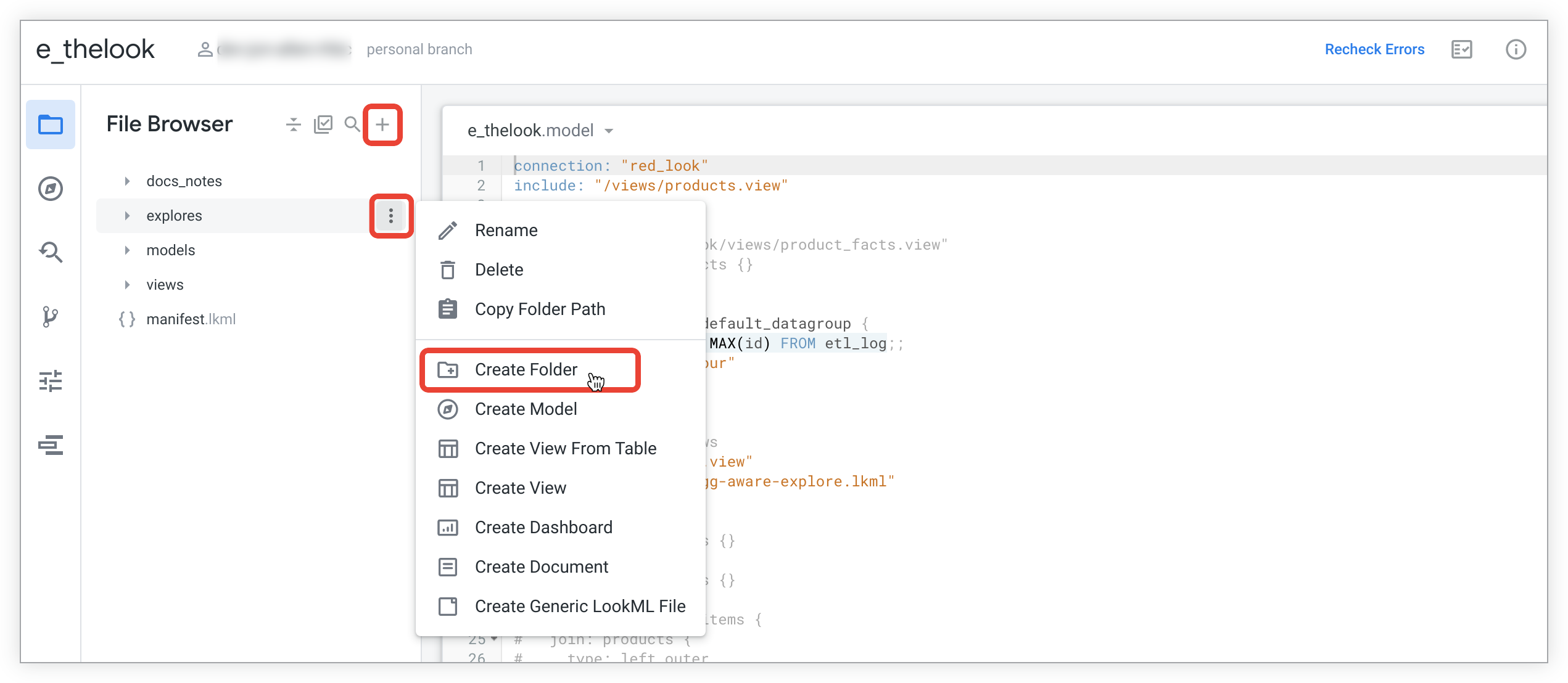
- Selecciona la opción Crear carpeta en el menú correspondiente:
- Para crear una carpeta nueva en el nivel superior de la estructura de directorios, usa el menú Agregar archivo o carpeta, al que puedes acceder seleccionando el ícono + (más) en la parte superior del panel Navegador de archivos.
- Para crear una subcarpeta nueva en una carpeta existente, usa el menú de tres puntos Opciones de carpeta de la carpeta existente.
- Ingresa un nombre para la carpeta nueva.
- Selecciona Crear.
La carpeta nueva se agrega al panel de navegación.
Creación de archivos
Looker crea automáticamente un archivo de modelo y archivos de vista basados en tu base de datos cuando generas un modelo. En el caso de los proyectos existentes, puedes crear archivos nuevos de forma manual.
Para crear un archivo nuevo en tu proyecto de LookML, sigue estos pasos:
Selecciona el menú adecuado:
- Para crear un archivo nuevo en el nivel superior de la estructura de directorios, usa el menú Agregar archivo o carpeta, al que puedes acceder seleccionando el ícono + (más) en la parte superior del panel Navegador de archivos.
- Para crear un archivo nuevo en una carpeta existente, usa el menú de tres puntos Opciones de carpeta de la carpeta existente.
Selecciona el tipo de archivo de LookML que deseas crear. Selecciona los vínculos de la siguiente lista para obtener una descripción más detallada de cada tipo de archivo. Puedes crear los siguientes tipos de archivos:
- Archivos de modelo con la extensión
.model.lkml - Archivos de vista con la extensión de archivo
.view.lkml(consulta la sección Consideraciones para crear archivos de vista para obtener más información) - Archivos de manifiesto del proyecto que siempre se denominan
manifest.lkml(consulta la sección Consideraciones para crear archivos para obtener más información) - Archivos del panel con la extensión
.dashboard.lookml - Archivos de documentos con la extensión de archivo
.md - Archivos de cadenas de configuración regional con la extensión de archivo
.strings.json(consulta la sección Consideraciones para crear archivos para obtener más información) - Archivos genéricos de LookML, que se usan para los siguientes tipos de archivos:
- Explorar archivos con la extensión de archivo
.explore.lkml(consulta la sección Consideraciones para crear archivos para obtener más información) - Archivos de prueba de datos con la extensión
.lkml - Archivos de refinamientos con la extensión de archivo
.lkml - Cualquier otro archivo que uses para alojar elementos de LookML
- Explorar archivos con la extensión de archivo
- Archivos de modelo con la extensión
En el diálogo Create File, ingresa un nombre para el archivo nuevo. Consulta la sección Convenciones importantes para asignar nombres a archivos y carpetas para conocer las limitaciones y los lineamientos para asignar nombres a tus archivos.
Selecciona Crear. El archivo nuevo se mostrará en el lugar donde lo creaste. Si es necesario, puedes moverlo a otra carpeta.
Consideraciones para crear archivos
Ten en cuenta las siguientes consideraciones cuando crees archivos:
- Se recomienda que uses el IDE de Looker para agregar archivos a tu proyecto de LookML, ya sea creándolos en el IDE de Looker o subiéndolos en el IDE de Looker. Si, en cambio, creas archivos fuera del IDE de Looker y, luego, usas el IDE de Looker para extraer desde la rama de producción, asegúrate de usar las convenciones de nomenclatura correctas y de incluir la extensión
.lkmlen el nombre del archivo (oexplore.lkmlpara los archivos de Explorar). Si un nombre de archivo incluye caracteres no admitidos, el navegador de archivos del IDE de Looker mostrará el nombre de archivo en rojo y no podrás ver el contenido del archivo hasta que le cambies el nombre con caracteres admitidos. Además, el IDE de Looker no mostrará el archivo en absoluto si no tiene la extensión.lkml. - Una vez que crees un archivo, asegúrate de usar el parámetro
includesi quieres hacer referencia a elementos del archivo en otros archivos de LookML de tu proyecto. Consulta la página de documentación del parámetroincludepara obtener más información. - Si creas un archivo anidado en siete o más carpetas, el Explorador de archivos no lo mostrará.
- Un archivo de modelo debe tener un nombre único en todos los proyectos de tu instancia. Si tu instancia contiene dos archivos
.model.lkmlcon el mismo nombre, es probable que encuentres errores, como errores de configuración del modelo en la página Proyectos de LookML y errores de renderización para los errores del panel de LookML, ya que los paneles de LookML usan el nombre del modelo en su formato de URL (<hostname>/dashboard/model_name::<dashboard_name> - Los archivos de manifiesto del proyecto solo se pueden crear seleccionando el ícono + (más) para abrir el menú Agregar archivo o carpeta en la parte superior del navegador de archivos en el IDE de Looker, y solo si el proyecto aún no tiene un archivo de manifiesto. Esto se debe a que un proyecto solo puede tener un archivo de manifiesto, y este debe estar ubicado en el nivel raíz de la estructura de directorios del proyecto.
- La opción Create Locale Strings File solo está disponible en el ícono + (más) de Add file or folder en la parte superior del navegador de archivos en el IDE de Looker. Sin embargo, una vez que se crea (o sube) un archivo de cadenas de configuración regional, puedes moverlo a una carpeta. Si creas archivos de cadenas de configuración regional para localizar tu modelo y también quieres aprovechar la localización integrada de la IU de Looker, debes nombrar tus archivos de cadenas con códigos de configuración regional específicos, que puedes encontrar en la sección Configuración regional de la página de documentación Usuarios.
- Cuando creas un archivo de Explorar, este debe tener la extensión
.explore.lkmlal final de su nombre. Si subes el archivo, debes usar la extensión.explore.lkmlcompleta. Si usas el IDE de Looker para crear el archivo con la opción Archivos de LookML genéricos, Looker agregará.lkmlal final del nombre del archivo si no está la extensión, pero deberás agregar manualmente la parte.explorede la extensión al nombre del archivo. Por ejemplo, para crear un archivo de Explore llamadoflightscon el IDE de Looker, puedes ingresarflights.exploreoflights.explore.lkml, y el archivo se llamaráflights.explore.lkml.
Consideraciones para crear archivos de vista
La mayoría de los desarrolladores de LookML comienzan con uno o más archivos de vista que se crean automáticamente cuando el proyecto de LookML se genera a partir de un conjunto de tablas en una base de datos. Sin embargo, además de los métodos que se describen en esta página para crear archivos de vistas en blanco y para subir archivos, hay muchas formas en que un desarrollador de Looker en el modo de desarrollo puede agregar archivos de vistas a un proyecto de LookML:
Cómo crear archivos de vista basados en tablas de una base de datos:
- Generar archivos de vista a partir de tablas de bases de datos cuando te conectas por primera vez a tu base de datos, como se describe en la página de documentación Genera un modelo de LookML
- Generar archivos de vista a partir de tablas de bases de datos para un proyecto que ya está conectado a una base de datos, como se describe en la sección Cómo agregar una vista nueva desde una tabla de base de datos existente de esta página
Crea un archivo de vista para una tabla derivada:
- Comenzar con un archivo de vista en blanco usando una de las opciones que se describen en esta página y, luego, definir manualmente tu tabla derivada, como se describe en la sección Cómo definir una tabla derivada nativa en LookML de la página de documentación Cómo crear tablas derivadas nativas
- Hacer que Looker cree el LookML de la tabla derivada a partir de un Explorar, como se describe en la sección Cómo usar Explorar para comenzar a definir tus tablas derivadas nativas de la página de documentación Cómo crear tablas derivadas nativas
- Hacer que Looker cree el LookML de la tabla derivada a partir de una consulta de SQL Runner, como se describe en la página de documentación Cómo usar SQL Runner para crear tablas derivadas
Para usar una vista nueva, agrégala a tu archivo de modelo con el parámetro explore o usa el parámetro join para unirla a una exploración existente en tu archivo de modelo.
Cómo agregar una vista nueva desde una tabla de base de datos existente
Puedes crear un archivo de vista a partir de una tabla de base de datos existente en el Modo de desarrollo.
Dentro de un proyecto, selecciona el menú Agregar archivo o carpeta. Para ello, selecciona el botón + (signo más) en la parte superior de la lista de archivos del proyecto en el IDE de Looker, o bien puedes seleccionar el menú de una carpeta para crear el archivo dentro de la carpeta.
Selecciona Crear vista a partir de la tabla.
Looker muestra una lista de las tablas asociadas con una de tus conexiones. Para cambiar la conexión, usa el menú desplegable Connection en la parte superior izquierda.
Para seleccionar las tablas a partir de las cuales quieres crear vistas, marca la casilla a la izquierda del nombre de la tabla. Puedes contraer y expandir bases de datos o esquemas en esta lista para acceder a todas las tablas disponibles.
Ve al final de la página y selecciona Crear vistas.
Looker genera vistas que contienen LookML para todas las columnas de la tabla.
Cómo subir archivos
También puedes subir archivos a tu proyecto desde tu computadora. Esto es útil si creaste archivos de datos JSON o archivos LookML de forma local en tu computadora.
Para subir un archivo a tu proyecto, usa la función de arrastrar y soltar en el IDE de Looker y sigue estos pasos:
- Navega a los archivos de tu proyecto.
- Arrastra el archivo desde tu computadora al IDE de Looker. El archivo se mostrará en la raíz de la estructura de directorios.
- Una vez que se suba el archivo, mueve el elemento a otra carpeta.
Cómo borrar archivos y carpetas
Cuando borras una carpeta, también se borra su contenido, así que ten cuidado cuando borres carpetas. Antes de borrar una carpeta, sigue estos pasos:
- Verifica que deseas borrar los archivos de la carpeta o mueve los archivos a otra ubicación antes de borrar la carpeta.
- Verifica que la carpeta no contenga ningún archivo al que se haga referencia en las instrucciones
includede tu proyecto. Consulta la sección Uso deincludecon carpetas del IDE en la página de documentación del parámetroincludepara obtener información sobre el uso deincludecon carpetas del IDE.
Para borrar una carpeta o un archivo, selecciona Borrar en el menú de tres puntos Opciones de archivo del elemento en el panel izquierdo del IDE.
Cuando borras una carpeta, el IDE muestra un diálogo de confirmación. En el diálogo, se especifica cuántos elementos se incluyen en el borrado, lo que incluye la carpeta y los archivos que contiene.
Si borras un archivo de modelo, el modelo no se quitará de ningún conjunto de modelos al que pertenecía. Si se crea un archivo de modelo nuevo con el mismo nombre que un modelo borrado, el modelo nuevo se incluye en los conjuntos de modelos que incluían el modelo borrado. Esto puede provocar que se otorgue acceso no deseado al nuevo archivo del modelo. Los administradores de Looker pueden editar conjuntos de modelos y quitar un modelo borrado para evitar este problema.
Cómo borrar archivos y carpetas de forma masiva
Cuando borras una carpeta, también se borra su contenido, así que ten cuidado cuando borres carpetas. Antes de borrar una carpeta, sigue estos pasos:
- Verifica que deseas borrar los archivos de la carpeta o mueve los archivos a otra ubicación antes de borrar la carpeta.
- Verifica que la carpeta no contenga ningún archivo al que se haga referencia en las instrucciones
includede tu proyecto. Consulta la sección Uso deincludecon carpetas del IDE en la página de documentación del parámetroincludepara obtener información sobre el uso deincludecon carpetas del IDE.
Para borrar carpetas y archivos de forma masiva, sigue estos pasos:
Selecciona el ícono Edición masiva en la parte superior del panel Explorador de archivos.
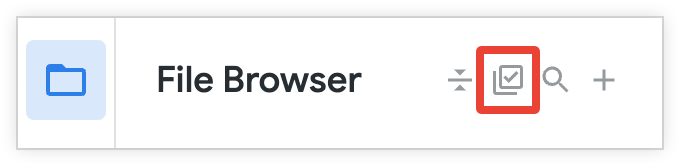
Selecciona los elementos que quieras borrar. La cantidad de archivos seleccionados se muestra junto al encabezado Seleccionar archivos.
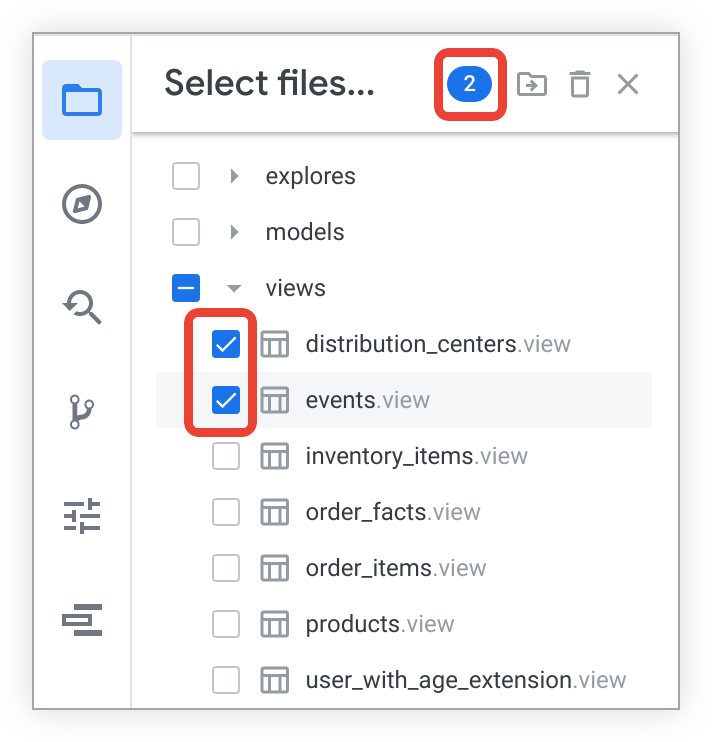
- Para seleccionar o anular la selección de archivos individuales, expande sus carpetas y selecciona la casilla de verificación junto a los nombres de archivo.
- Para seleccionar o anular la selección de carpetas completas y su contenido, marca la casilla de verificación junto al nombre de la carpeta.
- Para seleccionar una sección completa de la lista de directorios, usa Mayúsculas + clic. Selecciona la casilla de verificación del primer elemento del intervalo y, luego, mantén presionada la tecla Mayúsculas y selecciona la casilla de verificación del último elemento de la lista. Se seleccionarán ambos elementos, así como todos los elementos que se encuentren entre ellos. También puedes hacer clic con la tecla Mayús presionada en un elemento para seleccionarlo junto con todos los elementos que lo preceden en la lista de directorios.
Selecciona el ícono de papelera Borrar elementos. Luego, el IDE mostrará un diálogo con los elementos seleccionados.
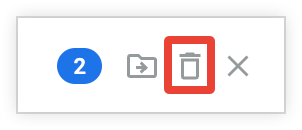
Para confirmar los elementos que se borrarán, selecciona Sí, borrar o, para volver a la selección de elementos, selecciona Cancelar.
Selecciona la X en el encabezado Seleccionar archivos para salir del modo de edición masiva.
Cómo mover elementos en un proyecto con carpetas
Para mover archivos, arrastra un archivo o una carpeta a otra carpeta.
No es necesario expandir la carpeta de destino para recibir otras carpetas o archivos. Una carpeta se expande automáticamente cuando colocas el cursor sobre ella.
Cuando cambies la ruta de un archivo, asegúrate de actualizar todas las instrucciones include de tu proyecto para que coincidan con la nueva ruta. Consulta la sección Uso de include con carpetas del IDE en la página de documentación del parámetro include para obtener información sobre el uso de include con carpetas del IDE.
Además, ten en cuenta que, cuando cambias la ruta de un archivo, Git lo borra y crea uno nuevo con la nueva ruta. Esto significa que el historial de Git del archivo estará vacío, ya que Git lo considera un archivo nuevo. Para ver el historial de Git del archivo antes de que se moviera, usa tu interfaz de Git para navegar al archivo en su ubicación original y ver el historial de Git desde allí. (La misma lógica se aplica a un archivo renombrado, ya que Git borra el archivo y crea uno nuevo con un nombre diferente).
Cómo mover archivos y carpetas de forma masiva
Para mover carpetas y archivos de forma masiva, sigue estos pasos:
Selecciona el ícono Edición masiva en la parte superior del panel Explorador de archivos.
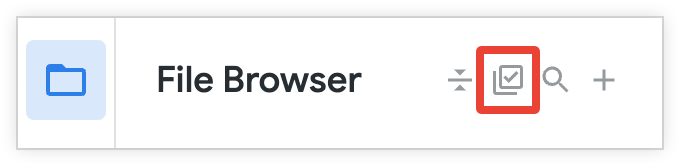
Selecciona los elementos que quieras mover. La cantidad de archivos seleccionados se muestra junto al encabezado Seleccionar archivos.
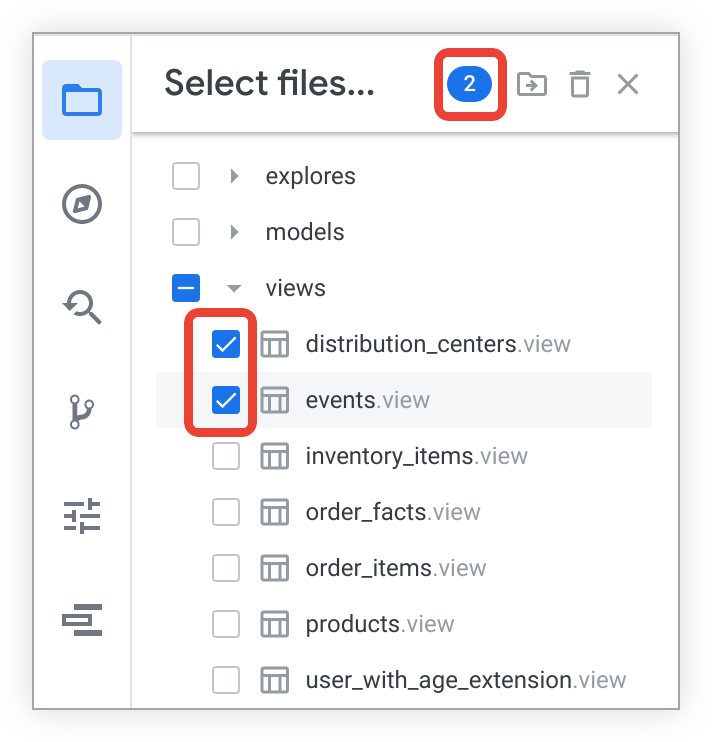
- Para seleccionar o anular la selección de archivos individuales, expande sus carpetas y selecciona la casilla de verificación junto a los nombres de archivo.
- Para seleccionar o anular la selección de carpetas completas y su contenido, marca la casilla de verificación junto al nombre de la carpeta.
- Para seleccionar una sección completa de la lista de directorios, usa Mayúsculas + clic. Selecciona la casilla de verificación del primer elemento del intervalo y, luego, mantén presionada la tecla Mayúsculas y selecciona la casilla de verificación del último elemento de la lista. Se seleccionarán ambos elementos, así como todos los elementos que se encuentren entre ellos. También puedes hacer clic con la tecla Mayúsculas presionada en un elemento para seleccionarlo junto con todos los archivos anteriores de la lista de directorios.
Selecciona el ícono de carpeta Mover elementos para elegir la opción. Luego, el IDE mostrará un diálogo de selección de carpetas.
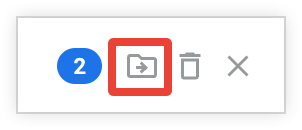
En el diálogo Mover a, elige una carpeta para los elementos seleccionados o selecciona Carpeta nueva para crear una carpeta nueva. El nombre del proyecto mostrará la ruta de la carpeta que seleccionaste en la parte superior de la siguiente página del menú. Para mover elementos al directorio raíz de tu proyecto, selecciona Mover sin seleccionar una carpeta.
Para confirmar el destino seleccionado, elige Mover. Para crear una carpeta nueva dentro de la carpeta seleccionada, elige Carpeta nueva. Para volver al menú principal de opciones de carpeta, elige el vínculo del nombre del proyecto en la ruta.
Selecciona la X en el encabezado Seleccionar archivos para salir del modo de edición masiva.
Después de cambiar la ruta de un archivo, asegúrate de actualizar todas las instrucciones include de tu proyecto para que coincidan con la nueva ruta. Consulta la sección Uso de include con carpetas del IDE en la página de documentación del parámetro include para obtener información sobre el uso de include con carpetas del IDE.
Además, ten en cuenta que, cuando cambias la ruta de un archivo, Git lo borra y crea uno nuevo con la nueva ruta. Esto significa que el historial de Git del archivo estará vacío, ya que Git lo considera un archivo nuevo. Para ver el historial de Git del archivo antes de que se moviera, usa tu interfaz de Git para navegar al archivo en su ubicación original y ver el historial de Git desde allí. (La misma lógica se aplica a un archivo renombrado, ya que Git borra el archivo y crea uno nuevo con un nombre diferente).

